桌面如何自动排列图标 如何让电脑桌面图标按字母自动排序
更新时间:2024-06-30 08:46:57作者:xiaoliu
在我们的日常生活中,电脑已经成为了不可或缺的工具之一,而桌面上的图标排列整齐,不仅可以提高工作效率,还能让我们更快速地找到需要的文件或程序。如何让电脑桌面上的图标按字母自动排序呢?通过简单的设置,我们可以轻松实现这一功能,让桌面变得更加整洁和有序。接下来我们就来详细了解一下如何实现这一操作。
方法如下:
1.方法一(电脑系统自动排序):在电脑桌面任意空白位置单击鼠标右键,弹出菜单后。将鼠标停留于查看位置,如图:

2.弹出菜单后。选择自动排列图标,如图:
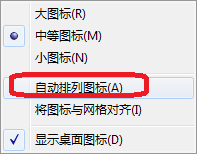
3.重复上述第1步的操作,选择将图标与网格对齐,如图:
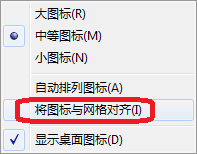
4.方法二(按图标的名称或大小或项目类型或修改日期)进行排序:在电脑桌面任意空白位置单击鼠标右键,弹出菜单后。将鼠标停留于排序方式位置,如图:
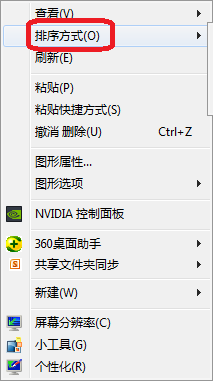
5.弹出内容后,如若我们想按名称来排序,则单击名称,如图:
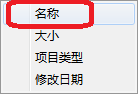
6.选择后我们可回电脑桌面查看,如不合意。可重复第4步的方法继续更换设置,如按大小排列,如图:
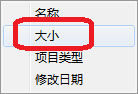
以上就是桌面如何自动排列图标的全部内容,有需要的用户可以根据小编的步骤进行操作,希望能对大家有所帮助。
桌面如何自动排列图标 如何让电脑桌面图标按字母自动排序相关教程
- 笔记本电脑如何拖动图标 Windows桌面图标不能自由排列怎么办
- 桌面上的文件怎么移动位置 电脑桌面文件图标自由排列
- 电脑桌面图标对齐 怎样让电脑桌面图标自动对齐整齐排列
- 电脑排列图标怎么设置 桌面图标排序方式设置教程
- 桌面图标间距变小 Windows桌面图标排列间距调整
- 电脑桌面图标自己变乱 恢复电脑桌面图标排序乱了的方法
- 如何让电脑桌面图标自动对齐 电脑桌面自动对齐设置方法
- 电脑表格如何排序 Excel表格如何按照字母顺序排序
- 如何让桌面组件下的字体不显示 如何让桌面图标只显示图标不显示文字
- 电脑桌面自动出现游戏图标 如何删除桌面上出现的莫名图标
- thinkpad没有蓝牙 ThinkPad笔记本如何打开蓝牙
- 华为锁屏时间设置 华为手机怎么调整锁屏时间
- 华为的蓝牙耳机怎么连接 华为蓝牙耳机连接新设备方法
- 联想电脑开机只显示lenovo 联想电脑开机显示lenovo怎么解决
- 微信怎么找回原密码 微信密码忘记怎么找回
- 无线耳机怎么调左右声道 如何设置蓝牙耳机左右声道
电脑教程推荐
- 1 联想电脑开机只显示lenovo 联想电脑开机显示lenovo怎么解决
- 2 如何使用光驱启动 如何设置光驱启动顺序
- 3 怎么提高笔记本电脑屏幕亮度 笔记本屏幕亮度调节方法
- 4 tcl电视投屏不了 TCL电视投屏无法显示画面怎么解决
- 5 windows2008关机选项 Windows server 2008 R2如何调整开始菜单关机按钮位置
- 6 电脑上的微信能分身吗 电脑上同时登录多个微信账号
- 7 怎么看电脑网卡支不支持千兆 怎样检测电脑网卡是否支持千兆速率
- 8 荣耀电脑开机键在哪 荣耀笔记本MagicBook Pro如何正确使用
- 9 一个耳机连不上蓝牙 蓝牙耳机配对失败
- 10 任务栏被隐藏时,可以按 键打开开始菜单 如何隐藏任务栏并用快捷键调出